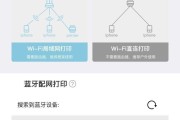电脑打印机是我们日常工作和生活中经常使用的设备之一,但有时候我们可能会遇到打印出来的文件出现黑边的问题。这不仅影响了打印效果,还浪费了纸张和墨盒。为了帮助大家解决这一问题,本文将介绍一些常见的方法和技巧,帮助您轻松消除电脑打印机出现的黑边。
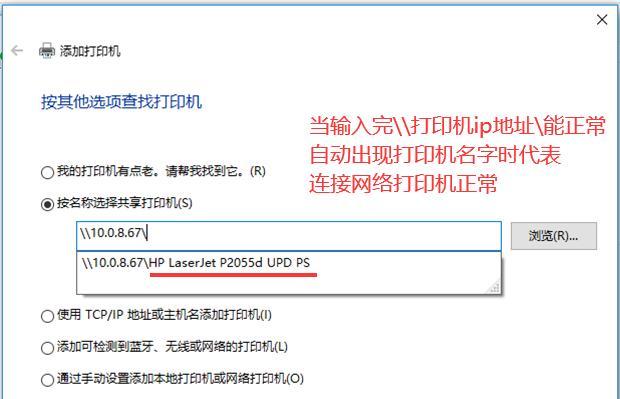
一、调整打印页面的边距
如果您发现打印出来的文件有黑边,首先要检查一下您所使用的打印机的页面边距设置。在打印页面设置中,调整边距的大小,确保边距设置合适。
二、清洁打印头
黑边可能是由于打印头堵塞或者脏污所致。您可以选择在打印机设置中运行清洁程序,或者手动清洁打印头,以确保打印头处于良好工作状态。
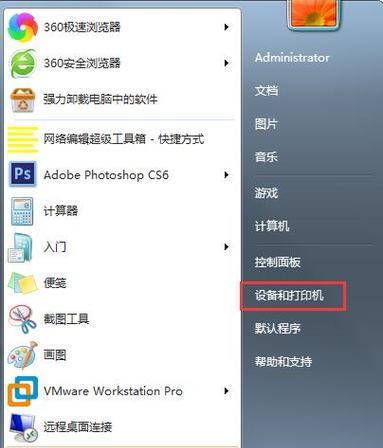
三、更换墨盒
当墨盒耗尽或者质量下降时,打印机可能会出现黑边问题。请检查墨盒的剩余墨水量,并及时更换空墨盒或者质量较差的墨盒。
四、调整打印质量
在打印设置中,您可以尝试调整打印质量的参数,例如选择更高的打印质量、更适合打印任务的纸张类型等,以减少黑边的出现。
五、检查纸张设置
确保您所使用的纸张类型与打印机设置一致,避免选择不适合的纸张类型导致黑边问题。同时,检查纸张是否正确放置在纸盒中,并确保纸张没有损坏或者弯曲。

六、校准打印机
不正确的打印机校准也可能导致黑边的出现。您可以在打印机设置中运行校准程序,校准打印机以获得更准确的打印结果。
七、更新驱动程序
过时或损坏的驱动程序也可能导致打印机出现黑边问题。请检查并确保您的打印机驱动程序是最新版本,并及时更新。
八、检查打印机设置
在打印设置中,检查是否有不正确的设置选项导致了黑边的出现。是否启用了边缘打印选项或者镜像打印选项等。
九、检查打印机传感器
打印机传感器的异常工作也可能导致黑边问题。请检查并清洁传感器,确保它们能够正常感知纸张位置和状态。
十、避免纸张堆积
在打印过程中,避免让已打印或正在打印的纸张堆积在出纸托盘上,这可能会导致纸张不正确进入打印区域,从而产生黑边。
十一、调整打印机设置为默认值
如果您曾经更改过某些高级设置,可能会导致打印出现黑边。尝试将打印机设置恢复为默认值,并重新打印文件。
十二、检查打印机部件
有时候黑边问题可能是由于打印机部件损坏或者松动所致。请检查并修复任何损坏或松动的部件,以确保打印机正常运行。
十三、重新安装打印机驱动程序
如果您尝试了以上方法仍然无法解决问题,可以考虑重新安装打印机驱动程序。先卸载原有的驱动程序,然后重新下载并安装最新版本的驱动程序。
十四、咨询专业技术支持
如果您对打印机问题无法解决,可以咨询相关厂商或专业技术支持,以获取更详细的解决方案和帮助。
十五、结语
通过以上方法和技巧,相信您可以轻松解决电脑打印机出现黑边的问题。不同的情况可能需要不同的解决方案,建议您根据实际情况选择合适的方法进行调整。希望本文对您有所帮助,使您能够享受更好的打印体验。
标签: #打印机